Kéo dài tuổi thọ cho pin Laptop (phần 2)
 Nhận thức sai
Nhận thức sai: Có thể làm trẻ lại một pin đã già yếu
Điều này là không thể. Bạn không thể làm cho một khoang lithium cũ nào đó có nhiều điện tích hơn số lượng nó lưu giữ hiện hành.
Tuy nhiên nếu pin của bạn nhanh bị hết một cách ngạc nhiên, hoặc nếu laptop của bạn gặp phải vấn đề trong việc chỉ ra bao nhiêu năng lượng đã bị dùng, bạn có thể “sửa máy đo ga” cho pin, để từ đó nó có thể đọc chính xác hơn.
Nếu nghi ngờ pin không thể thông báo liệu nó có được xạc hay không, hãy chạy nó thông qua hai chu trình. Xả hết toàn bộ năng lượng của nó (đây là một ngoại lệ với nguyên tắc không xả kiệt pin đã đề cập ở trên), nạp lại nó đến 100% và sau đó lặp lại chu trình trên một lần nữa.
Tuy nhiên bạn sẽ xả pin của mình như thế nào nếu Windows không cho phép bạn thực hiện điều đó? Không lo lắng với các thiết lập đã được giới thiệu ở trên trong Windows. Chúng không chắc chắn (vì bạn có thể quên thay đổi chúng trở lại), chúng có thể không đọc chính xác và có thể sẽ không cho phép bạn thiết lập mức pin ở con số 0%. (Nếu để tùy chọn đó thì vô tình bạn đã làm hại cho hệ điều hành).
Thay vì đó, bạn hãy rút nguồn điện lưới của mình và để laptop chạy (bạn có thể làm việc lúc này nếu muốn) cho tới khi nó tự động hibernate. Sau đó khởi động lại máy tính lần nữa và vào trực tiếp chương trình cài đặt hệ thống.
Tôi không thể chỉ cho bạn cách chính xác để vào đây như thế nào; mỗi máy tính có những điểm khác nhau. Bật máy tính và tìm kiếm dòng chữ trên màn hình (một trong những dòng đầu tiên bạn thấy) nói thứ gì đó đại loại như “Nhấp phím X để vào Setup”. Nhấn ngay lập tức phím được chỉ định đó.
Có thể phải cần một vài lần để có thể nhận được đúng sự tính toàn thời gian. Trong trường hợp không đủ năng lượng để cho phép máy tính khởi động, cắm nguồn điện lưới cho tới khi bạn vào chương trình setup, sau đó rút nguồn điện.
Để netbook chạy cho tới khi nó tắt. Có thể sẽ tốn khá nhiều thời gian (45 phút trên laptop của tôi); vì setup sử dụng ít hơn rất nhiều năng lượng so với Windows.
Khi máy tính tắt, cắm nguồn điện lưới, sau đó đợi một vài giờ mới khởi động lại Windows và bảo đảm bạn sẽ xạc được đầy pin.
Lặp lại quá trình này một hoặc hai lần.
Với sự may mắn và chăm sóc đúng cách, pin của bạn sẽ vẫn hữu dụng cho đến khi bạn đi tìm kiếm một laptop mới.
Để pin phục vụ lâu hơn giữa các lần xạcCác mẹo ở trên sẽ kéo dài được thời gian trước khi bạn cần thay thế pin cho laptop của mình. Tuy nhiên trong các hoạt động hàng ngày, chúng ta cũng thường quan tâm đến một góc độ khác: đó là chúng ta có thể sử dụng pin của mình cho công việc trong vòng thời gian bao lâu khi không cần đến nguồn điện lưới. Hãy tham khảo một số mẹo dưới đây để pin phục vụ lâu hơn giữa các lần xạc.
Giảm độ sáng màn hìnhMàn hình laptop tiêu tốn rất nhiều năng lượng. Do đó để laptop hoạt động lâu hơn khi chỉ dùng pin, bạn nên giảm độ sáng đến mức nào đó vẫn có thể đọc được.
Tắt các thành phần phần cứng không cần thiếtTắt tính năng Bluetooth, và nếu bạn không sử dụng Internet, tắt luôn cả tính năng Wi-Fi. Không sử dụng chuột ngoài hoặc các thiết bị khác. Tắt hệ thống âm thanh của máy tính cũng có thể là một chiêu để tiết kiệm năng lượng.
Tránh chế độ đa nhiệmChạy số lượng chương trình thấp nhất ở mức có thể. Nếu có thể, chỉ cần sử dụng một ứng dụng (xử lý văn bản, trình duyệt hoặc bất cứ chương trình nào khác), cộng thêm vào đó chương trình antivirus và firewall trong chế độ background.
Nếu không truy cập Internet, bạn có thể không cần đến cả hai thứ sau.
Tránh multimediaTránh sử dụng máy tính vào những việc lặt vặt như chỉnh sửa ảnh hoặc xem các đoạn video cũ cho tới khi bạn sử dụng nguồn điện lưới. Nếu phải nghe một bài hát nào đó, hãy sử dụng iPod hoặc các thiết bị nghe nhạc khác thay vì.
Biết khi nào chuyển sang chế độ sleep và khi nào hibernate
Bạn cần cân nhắc khi nào mình muốn tiết kiệm năng lượng bằng cách chuyển laptop của mình vào chế độ Standby hay Sleep và khi nào muốn hibernate nó.
Có sự khác nhau ở đây. Chế độ Standby trong XP và chế độ Sleep trong Vista và Windows 7 vẫn giữ máy tính hoạt động, sử dụng ít năng lượng, nhưng ít hơn số lượng cần thiết cho sử dụng thông thường. Chế độ Hibernate (ngủ đông) sẽ là chế độ tiết kiệm hơn cả vì nó lưu trạng thái của máy tính vào ổ cứng, sau đó tắt hoàn toàn, để không sử dụng năng lượng.
Tuy nhiên Windows phải mất một khoảng thời gian khá lâu – một vài phút – để chuyển vào và ra khỏi chế độ hibernation. Trong những đó pin sẽ bị xả khá nhiều và bạn không thể làm việc.
Chế độ Standby của XP không phải lúc nào cũng hiệu quả. Nếu laptop không hoạt động trong khoảng thời gian nhiều hơn nửa giờ, hãy hibernate nó. Ngược lại, hãy sử dụng Standby.
Vista và Windows 7 có nhiều tiến bộ hơn trong vấn đề này với chế độ Sleep của chúng. Bạn không phải áy náy trong việc hibernate máy tính trừ khi không sử dụng nó trong vòng hai đến ba giờ.
Nhận thức sai: Thêm RAM sẽ tốt hơn cho pin
Đúng là càng nhiều RAM có nghĩa sẽ ít phải truy cập ổ cứng và ổ cứng sử dụng rất nhiều năng lượng điện. Tuy nhiên RAM cũng sử dụng năng lượng không kém.
![Further Study Of News ]============Học Nữa Học Mãi-------------->>>>>00](https://i.servimg.com/u/f61/15/01/32/74/banner10.jpg)